路由器密码重置指南:忘记密码后的快速恢复与安全设置方法
- 问答
- 2025-10-28 06:14:50
- 63
如果你忘记了路由器的登录密码,无法进入管理界面,别着急,这是很常见的问题,可以通过重置路由器来恢复,以下是完整的步骤和重置后的重要设置。
第一部分:如何重置路由器(恢复出厂设置)
这个方法会把路由器恢复到刚买来时的状态,你之前设置的所有参数,包括Wi-Fi名称、密码和上网账号都会丢失,你需要重新设置才能上网。
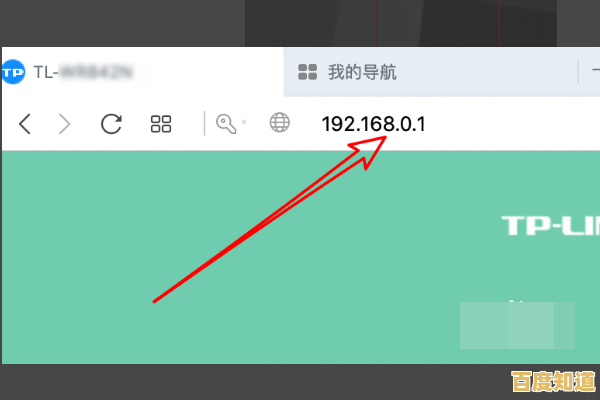
- 找到重置按钮: 在路由器通电的情况下,找到机身上的一个小孔,旁边通常标有“Reset”、“RST”或“WPS/RST”,这个孔很小,需要用尖细的物体才能按到。
- 按下重置按钮: 用卡针、牙签或笔尖等工具,按住这个重置按钮不要松手,大约等待10-15秒钟,直到你看到路由器的指示灯开始集体闪烁或全部熄灭后重新亮起,这时就可以松手了,这个过程中路由器会重启。(来源:常见路由器硬件设计标准)
- 等待重启: 路由器重启需要一两分钟,当指示灯恢复稳定(通常是电源灯和Wi-Fi灯常亮)后,重置就完成了。
第二部分:重置后重新设置路由器
重置后,你需要用网线将电脑连接到路由器的任意一个LAN口,或者连接路由器默认的无线信号(Wi-Fi)来进行设置。

-
连接路由器:
- 有线连接: 用网线连接电脑和路由器的LAN口。
- 无线连接: 在手机或电脑的Wi-Fi列表中,找到一个没有密码或名称类似“TP-LINK_XXXX”、“Mercury_XXXX”的信号,点击连接。(来源:各品牌路由器出厂默认设置)
-
登录管理界面:
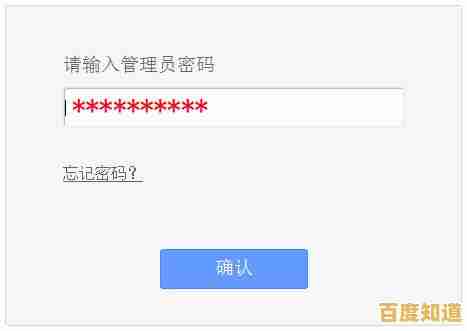
- 打开电脑或手机上的浏览器(如Chrome、Safari等),在地址栏输入路由器的管理地址,常见的地址有:
168.1.1168.0.1168.31.1tplogin.cn(部分TP-LINK路由器)miwifi.com(小米路由器)
- 具体是哪个地址,你可以在路由器底部的标签上找到,上面会明确写着“管理页面”或“登录地址”以及默认的用户名和密码。(来源:路由器机身标签信息)
- 输入地址后,会弹出登录页面,因为已经重置,这时需要使用默认的用户名和密码登录,常见的默认组合是用户名:admin,密码:admin,或者密码为空,最准确的信息请以路由器底部标签为准。
- 打开电脑或手机上的浏览器(如Chrome、Safari等),在地址栏输入路由器的管理地址,常见的地址有:
-
设置上网参数:
- 成功登录后,路由器通常会自动弹出设置向导。
- 你需要设置路由器连接互联网的方式,大多数家庭网络是“宽带拨号上网”(PPPoE),选择这种方式后,你需要输入网络服务商(如电信、联通、移动)提供给你的宽带账号和密码,如果你不记得了,需要联系你的网络服务商查询。(来源:互联网服务提供商开户信息)
- 如果不需要拨号(即插即用),路由器可能会自动检测并连接上网。
-
设置新的Wi-Fi名称和密码(非常重要):
- 设置你的无线网络(Wi-Fi),你需要自己设定一个无线网络名称(SSID),方便你识别。
- 更重要的是,设置一个高强度的无线网络密码,建议使用包含大小写字母、数字和符号的组合,长度至少8位以上,这个密码是以后所有设备连接你家Wi-Fi时需要输入的。
-
设置一个新的路由器管理密码:
- 在设置过程的最后,系统会提示你设置一个新的路由器管理密码(也就是你刚才忘记的那个密码)。
- 强烈建议将这个密码设置为一个全新且强度高的密码,不要和你的Wi-Fi密码相同,这会大大提高路由器的安全性,防止他人随意修改你的网络设置。(来源:网络安全最佳实践)
- 有些路由器会询问是否将Wi-Fi密码设为管理密码,为了安全,最好选择“不”,然后单独设置一个更复杂的管理密码。
第三部分:重置后的安全建议
- 立即修改密码: 如上所述,重置后第一件事就是修改默认的登录密码。
- 固件更新: 进入管理界面后,检查是否有可用的固件更新,更新到最新版本可以修复已知的安全漏洞。(来源:路由器厂商安全公告)
- 完成设置: 按照向导完成所有步骤后,路由器会重启,之后,你的所有设备就需要使用新设置的Wi-Fi名称和密码来连接网络了。
核心步骤就是:物理重置 -> 用默认信息登录 -> 重新设置上网账号 -> 设置新的、强度高的Wi-Fi密码和管理密码。
本文由苍夏蓉于2025-10-28发表在笙亿网络策划,如有疑问,请联系我们。
本文链接:http://pro.xlisi.cn/wenda/64635.html









